Đổi vùng Appstore là cách người dùng tiến hành chuyển đổi IP sang một quốc gia khác phục vụ cho việc tải ứng dụng hoặc truy cập vào các trang web không hỗ trợ tại Việt Nam. Có nhiều cách chuyển vùng khác nhau từ Việt Nam sang Mỹ, Singapore, Trung Quốc và ngược lại. Nếu bạn đang tìm kiếm cách thực hiện đơn giản và nhanh chóng nhất, hãy xem ngay hướng dẫn chi tiết dưới đây!
- Tại sao cần đổi vùng Appstore trên Iphone
- Hướng dẫn chi tiết cách đổi vùng Appstore đơn giản, hiệu quả
- Cách đổi vùng Appstore sang Mỹ trên Iphone/Ipad
- Cách đổi vùng Appstore sang Singapore
- Cách đổi vùng Appstore từ Việt Nam sang Trung Quốc
- Cách đổi vùng về Việt Nam đơn giản
- Chuyển vùng Appstore có ảnh hưởng đến quá trình sử dụng không?
- Tạm kết
Tại sao cần đổi vùng Appstore trên Iphone
Chuyển đổi vùng Appstore về cơ bản là việc người dùng chuyển đổi IP Apple từ quốc gia này sang quốc gia khác. Khi đó ngôn ngữ trên thiết bị cũng như những nội dung cũng sẽ có sự thay đổi để phù hợp với vị trí tìm kiếm.
Người dùng chuyển vùng Iphone khi cần cài đặt những ứng dụng hoặc tải game bị giới hạn tại Việt Nam. Ví dụ có một số tựa game phát hành tại Trung Quốc và chỉ hỗ trợ cho thị trường Trung nhưng bạn muốn tải thì có thể đổi vùng Appstore sang Trung để tiến hành download.
Bên cạnh đó người dùng cũng có thể dễ dàng truy cập và theo dõi những thông tin mới trên các trang tin tức chỉ hỗ trợ cho quốc gia khác, tránh tình trạng bị chặn truy cập tại Việt Nam. Được trải nghiệm nhiều tựa game và ứng dụng sắp phát hành.
Hướng dẫn chi tiết cách đổi vùng Appstore đơn giản, hiệu quả
Có những cách thực hiện việc chuyển đổi vùng, trong đó phổ biến nhất là đổi vùng Appstore sang Mỹ, Singapore và Trung Quốc. Bạn có thể tham khảo và áp dụng theo những bước đơn giản nhất như sau:
Cách đổi vùng Appstore sang Mỹ trên Iphone/Ipad
Những bước thực hiện đổi vùng Appstore sang Mỹ nhanh nhất, bất cứ ai cũng có thể áp dụng bạn có thể tham khảo dưới đây:
Bước 1: Đầu tiên bạn truy cập vào ứng dụng cài đặt trên điện thoại hoặc Ipad, tiếp tục nhấn chọn tài khoản Apple ID có trên giao diện.
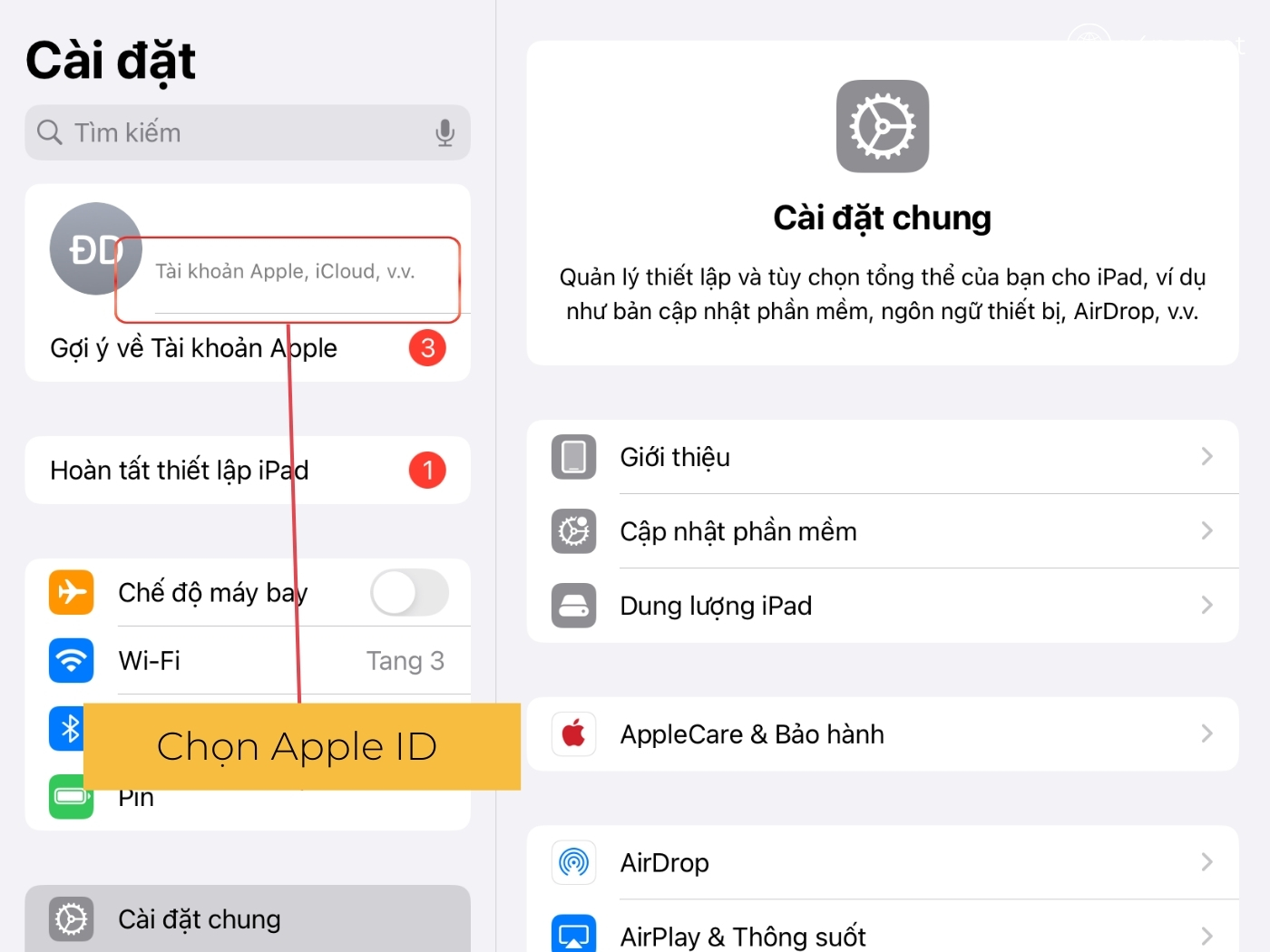
Chuyển đổi vùng Appstore từ Việt Nam qua Mỹ bước 1
Bước 2: Trong Apple ID, bạn bấm mục Phương tiện và mục mua.
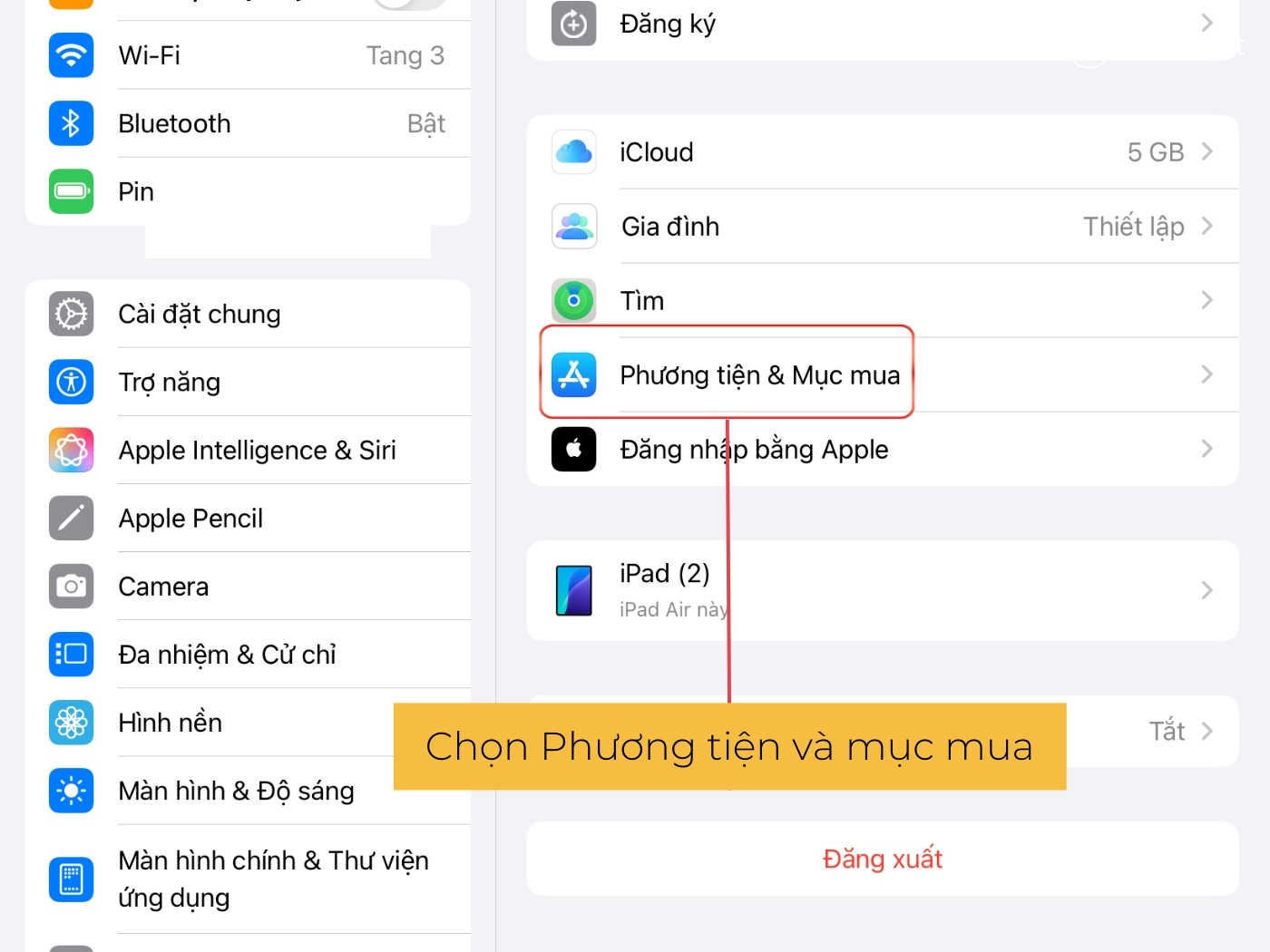
Chuyển đổi vùng Appstore từ Việt Nam qua Mỹ bước 2
Bước 3: Tiếp tục chọn “Xem tài khoản > Nhấn mật khẩu Apple ID (Nếu có) > chọn mục Quốc gia/Vùng.
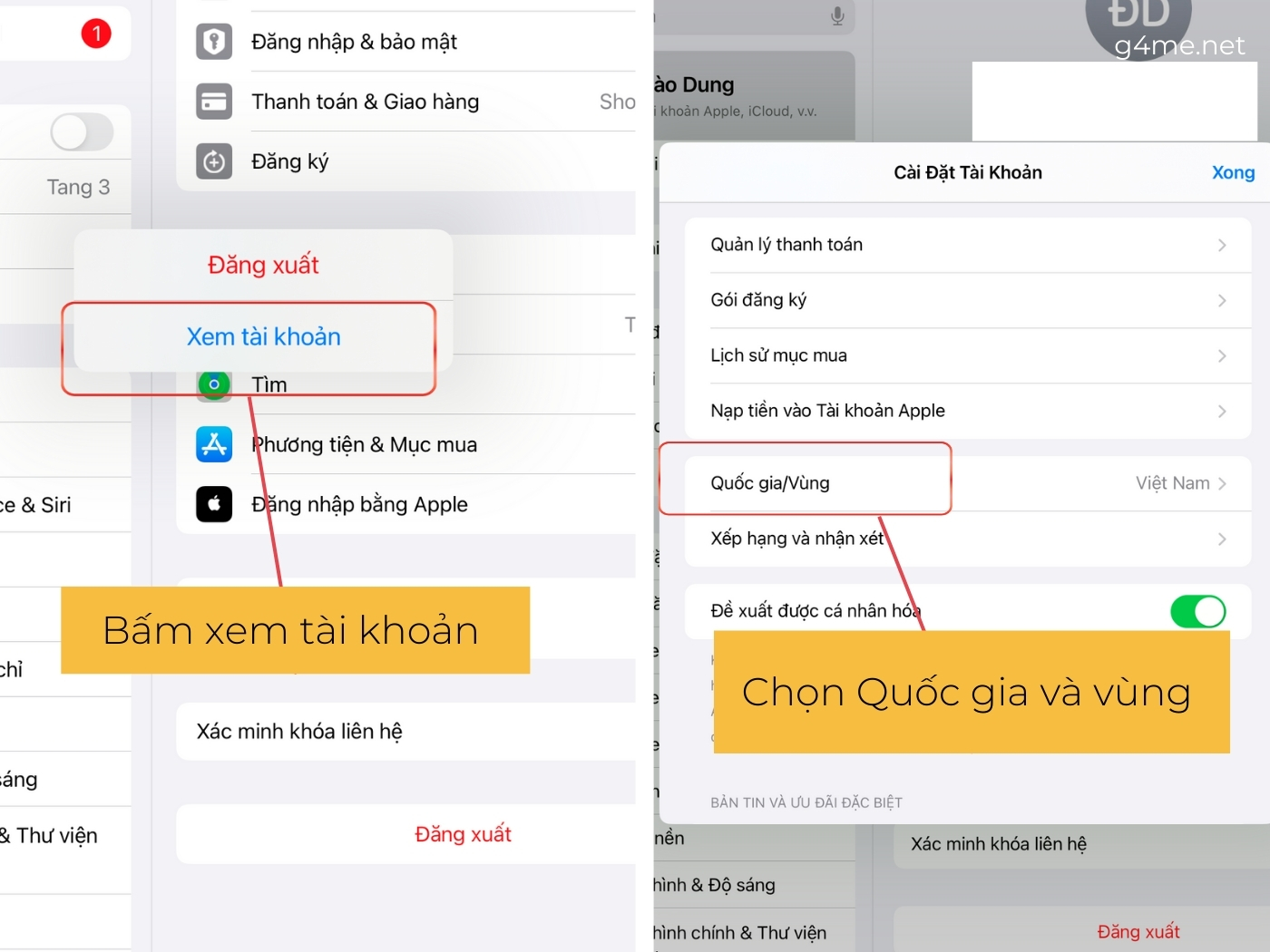
Chuyển đổi vùng Appstore từ Việt Nam qua Mỹ bước 3
Bước 4: Tại Quốc gia/Vùng chọn “Thay đổi quốc gia hoặc vùng” > Tìm kiếm và lựa chọn Hoa Kỳ trong danh sách các quốc gia xuất hiện trên màn hình > Chọn đồng ý.
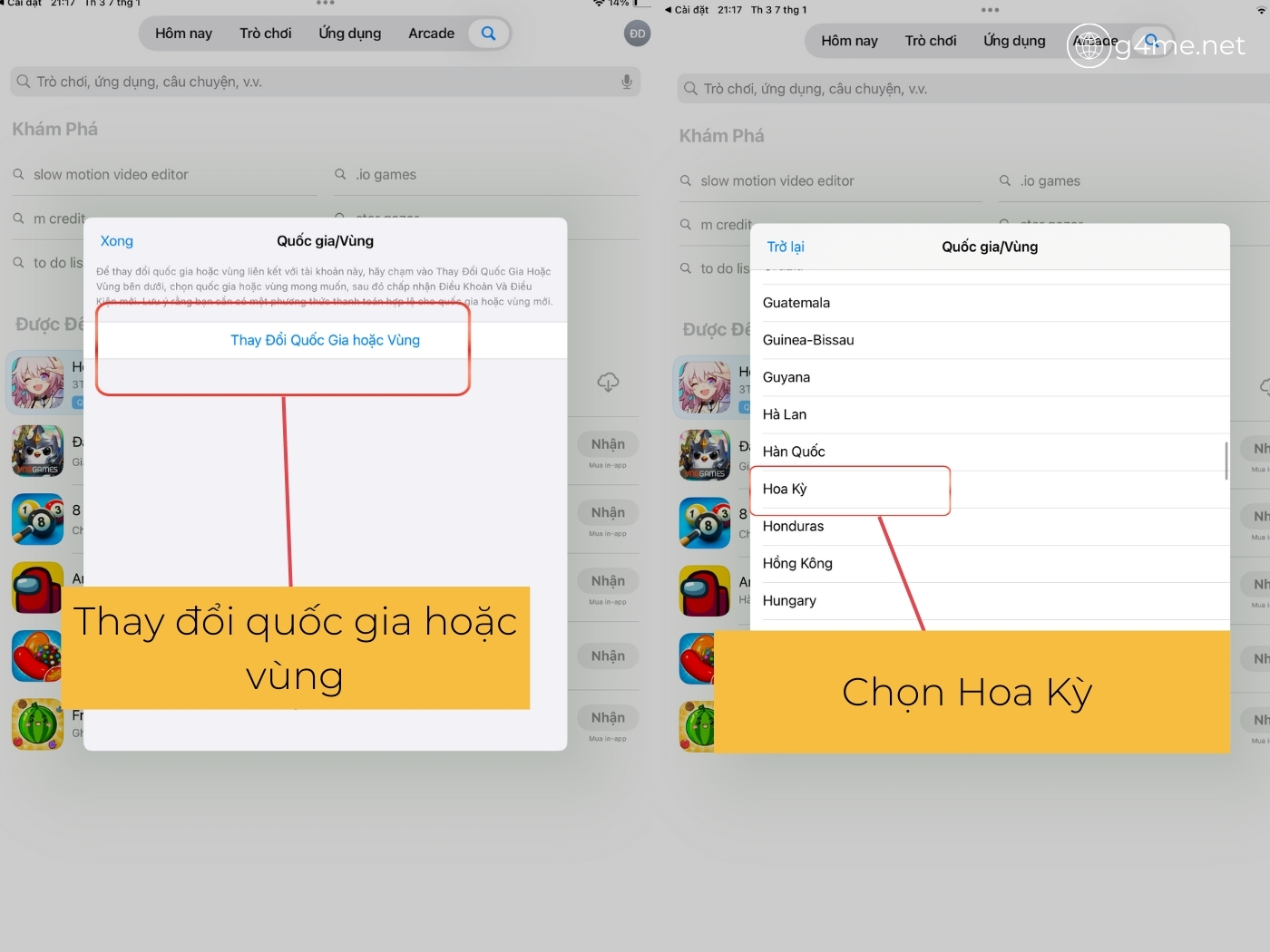
Chuyển đổi vùng Appstore từ Việt Nam qua Mỹ bước 4
Bước 4: Trong giao diện sẽ hiện lên các thông tin để bạn điền, nếu không thanh toán ứng dụng thông qua Appstore bạn chọn Payment method là None. Billing Name - Default Billing Address Street: Vn City: eastState: CA – California, Zip: 92274, Phone: 760 – 845 – 6612. Khi điền đủ thông tin bạn chọn Tiếp tục > Done để hoàn thành > Nhập tiếp các thông tin theo yêu cầu > Next.
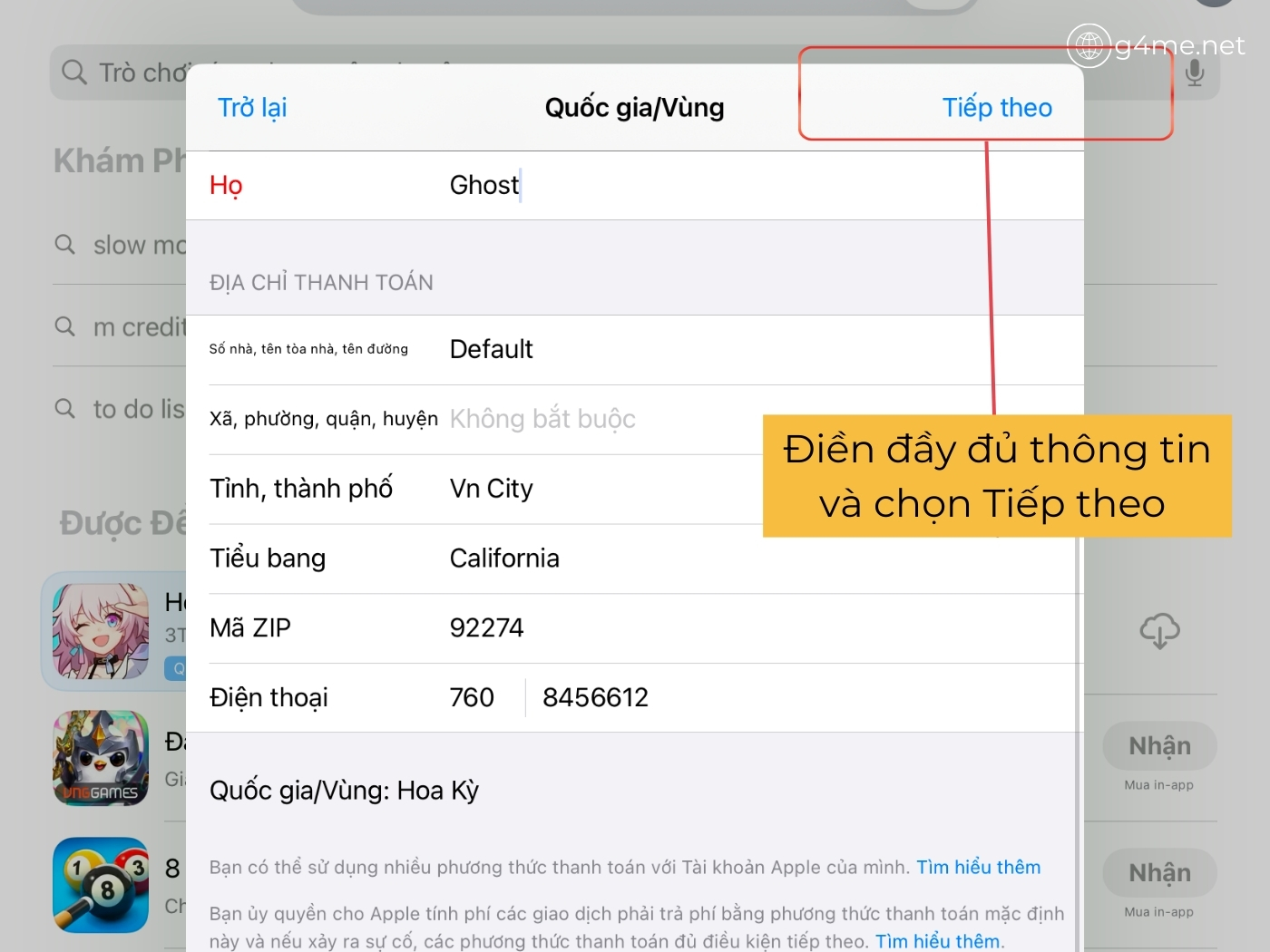
Chuyển đổi vùng Appstore từ Việt Nam qua Mỹ bước 5
Bước 6: Trở về mục Apple ID sẽ thấy ngôn ngữ đã chuyển sang tiếng Anh, bạn chỉ cần nhấn chọn Xong để hoàn tất việc đổi vùng Appstore sang Mỹ.
Cách đổi vùng Appstore sang Singapore
Cách thực hiện đổi vùng Appstore sang Singapore rất đơn giản với các bước chính bạn có thể áp dụng như sau:
Xem thêm: 1001+ Cách Xin Lỗi Người Người Yêu Hiệu Quả, Thành Công 100%
Bước 1: Truy cập vào ứng dụng Cài đặt trên Iphone/Ipad > chọn mục iTunes & App Store > tiếp tục chọn mục ID Apple rồi nhấn Xem ID Apple (View ID Apple).
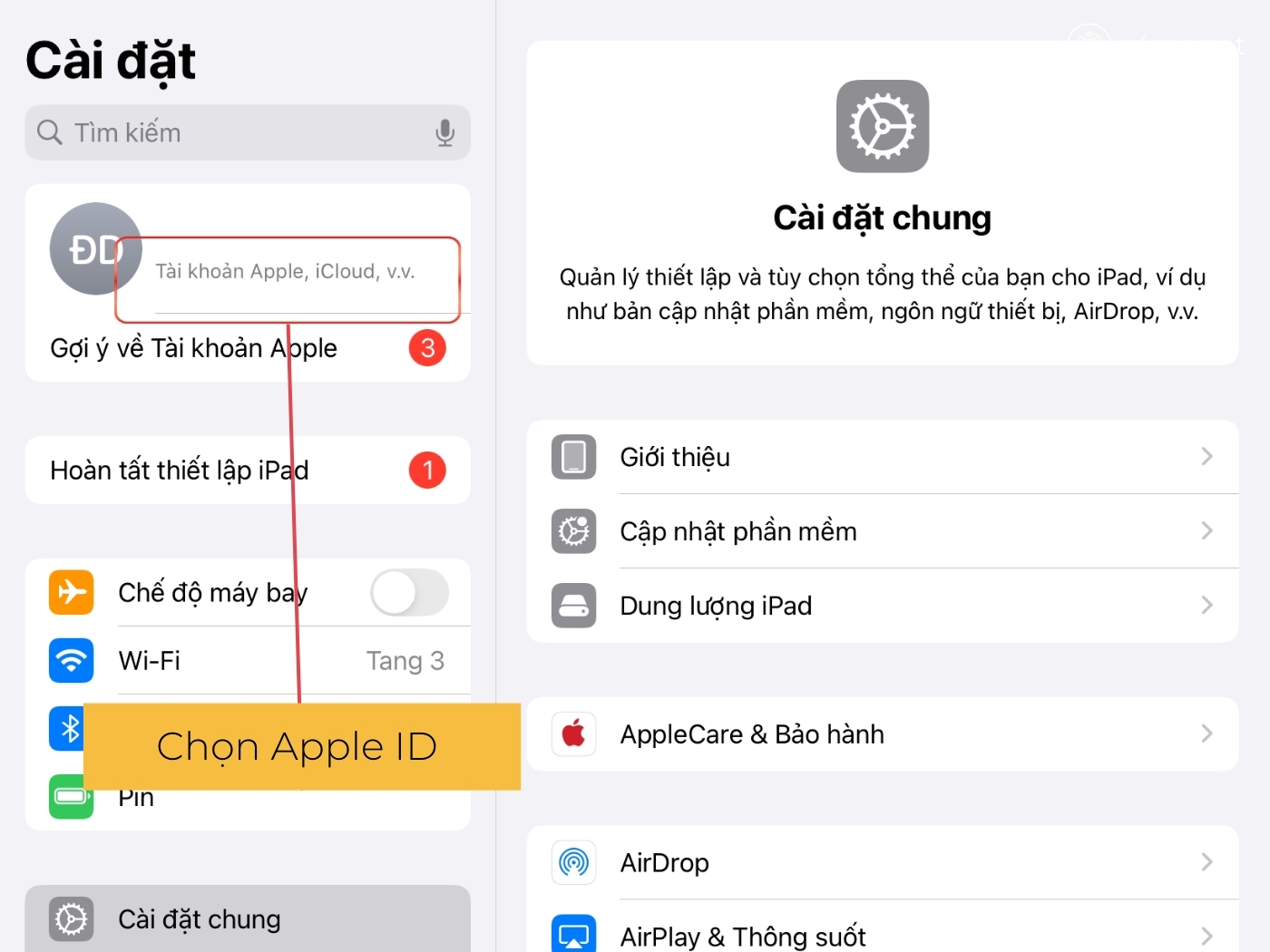
Chuyển đổi vùng Appstore từ Việt Nam qua Singapore bước 1
Xem thêm: Hướng Dẫn Cách Xem Mật Khẩu Facebook Đơn Giản, Hiệu Quả Nhất
Bước 2: Chọn mục Quốc Gia/Khu Vực (Country/Region) > Chọn thay đổi Quốc gia hoặc vùng (Change Country or Region).
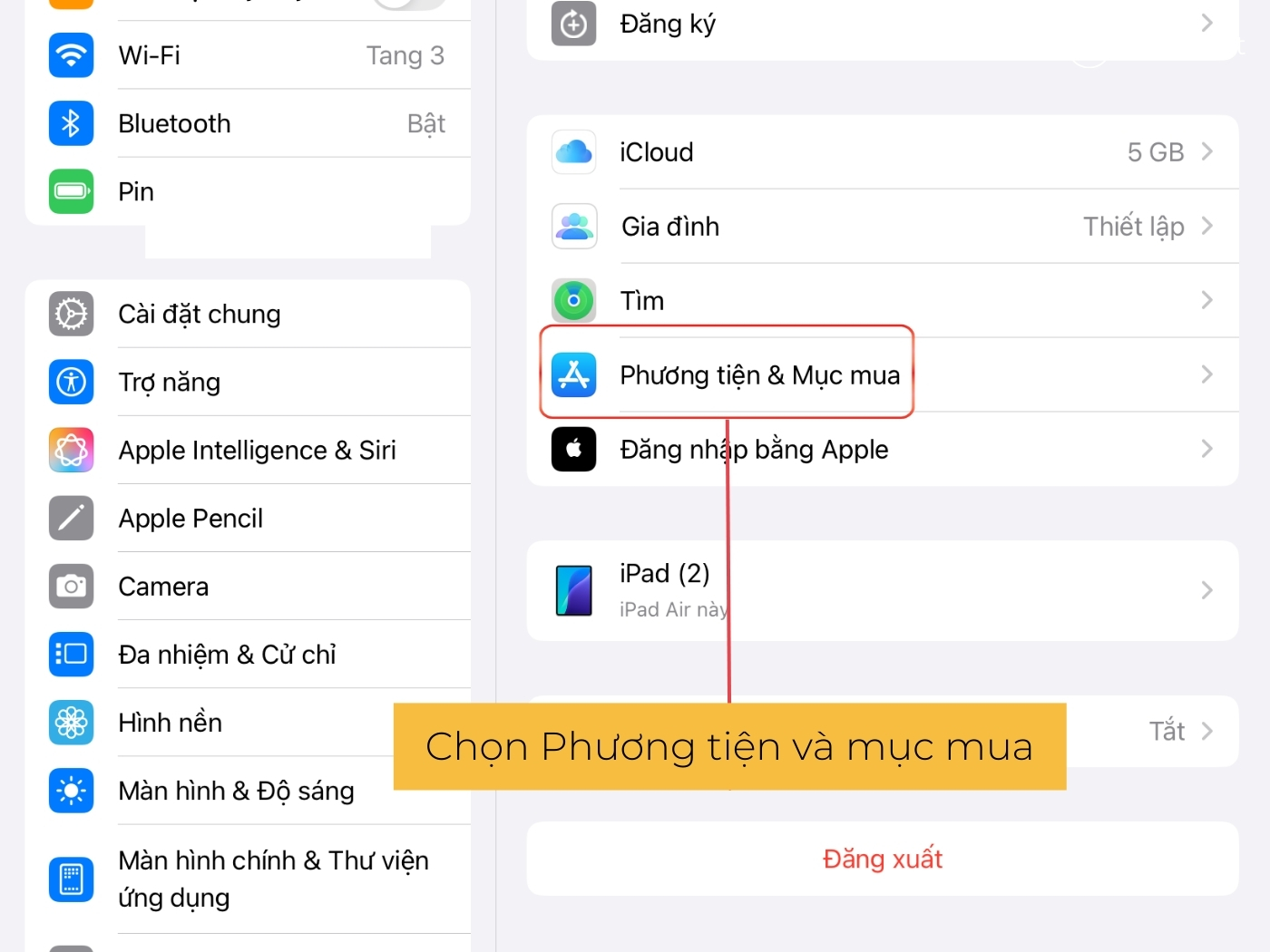
Chuyển đổi vùng Appstore từ Việt Nam qua Singapore bước 2
Bước 3: Giao diện sẽ hiển thị danh sách các nước, bạn chọn quốc gia mình muốn đổi vùng, ở đây là Singapore sau đó nhấn Tiếp theo (Continue).
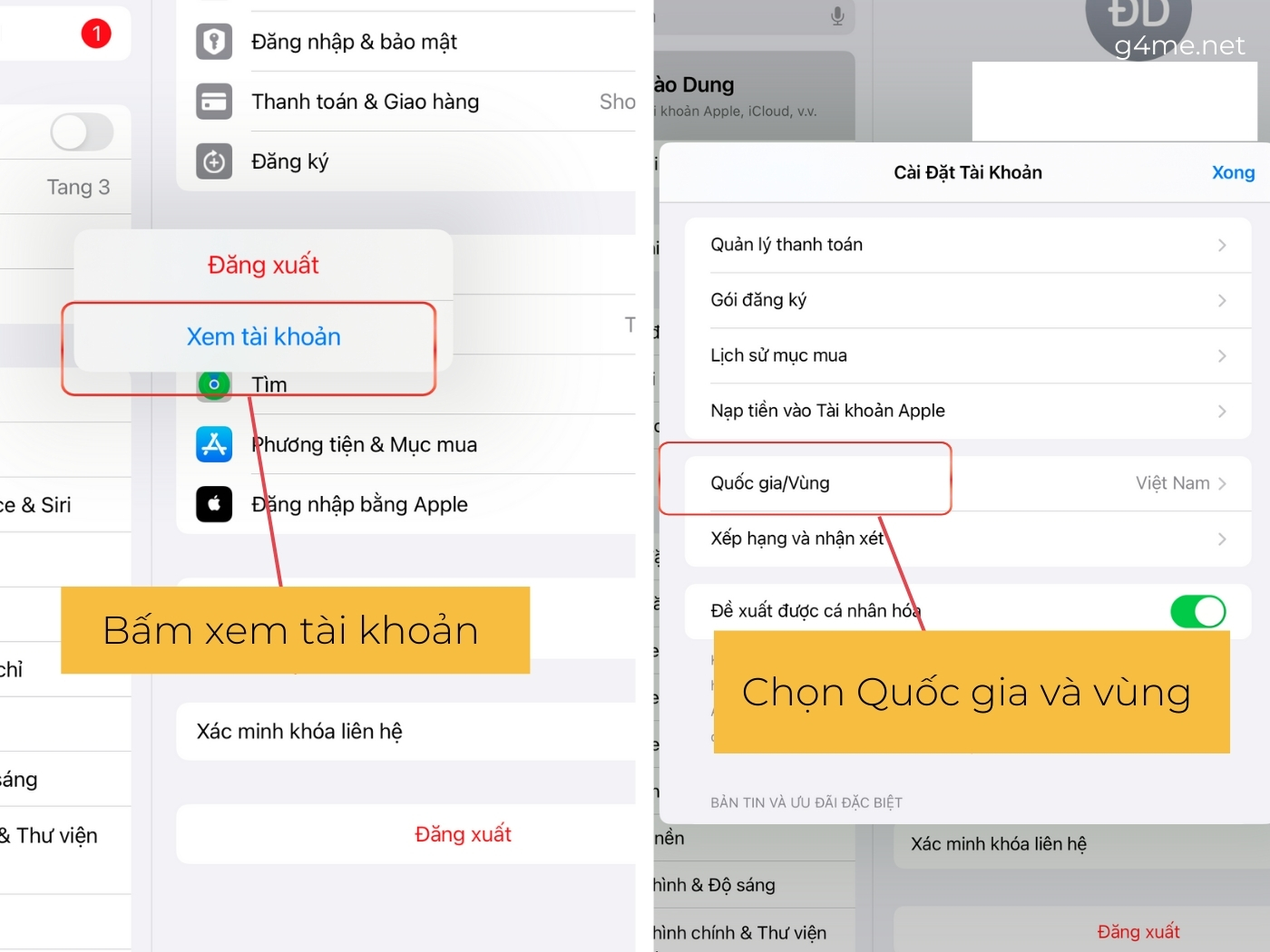
Chuyển đổi vùng Appstore từ Việt Nam qua Singapore bước 3
Bước 4: Sau khi chọn quốc gia/vùng mới, bạn nhấn chọn vào mục Đồng Ý (Agree), khi đó ngôn ngữ trên thiết bị sẽ chuyển đổi sang tiếng Anh.
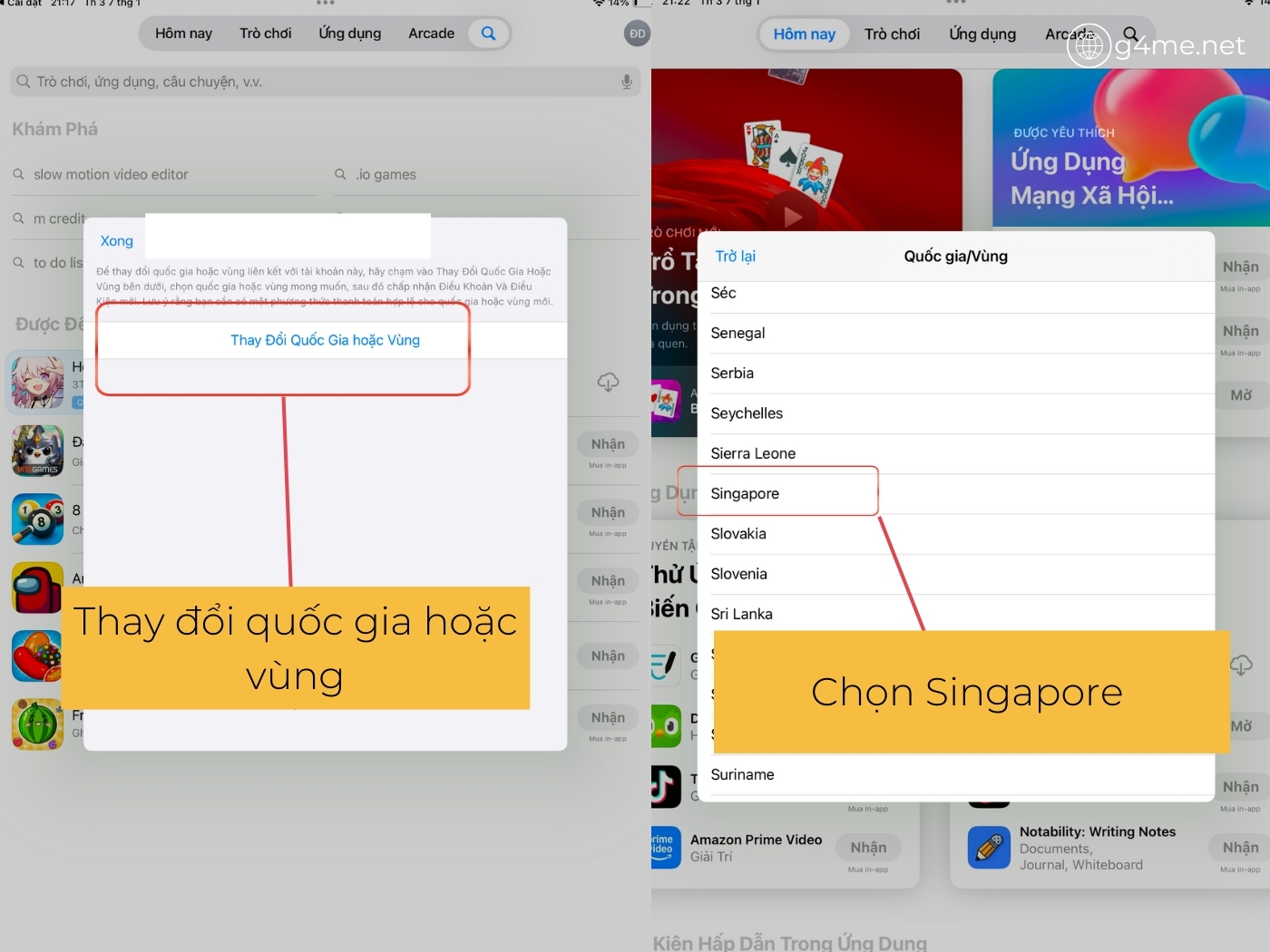
Chuyển đổi vùng Appstore từ Việt Nam qua Singapore bước 4
Bước 5: Bạn bắt đầu điền những thông tin theo yêu cầu từ thiết bị, đối với phương thức thanh toán bạn hãy chọn None để không bị hạn chế trong quá trình chuyển đổi vùng của mình.
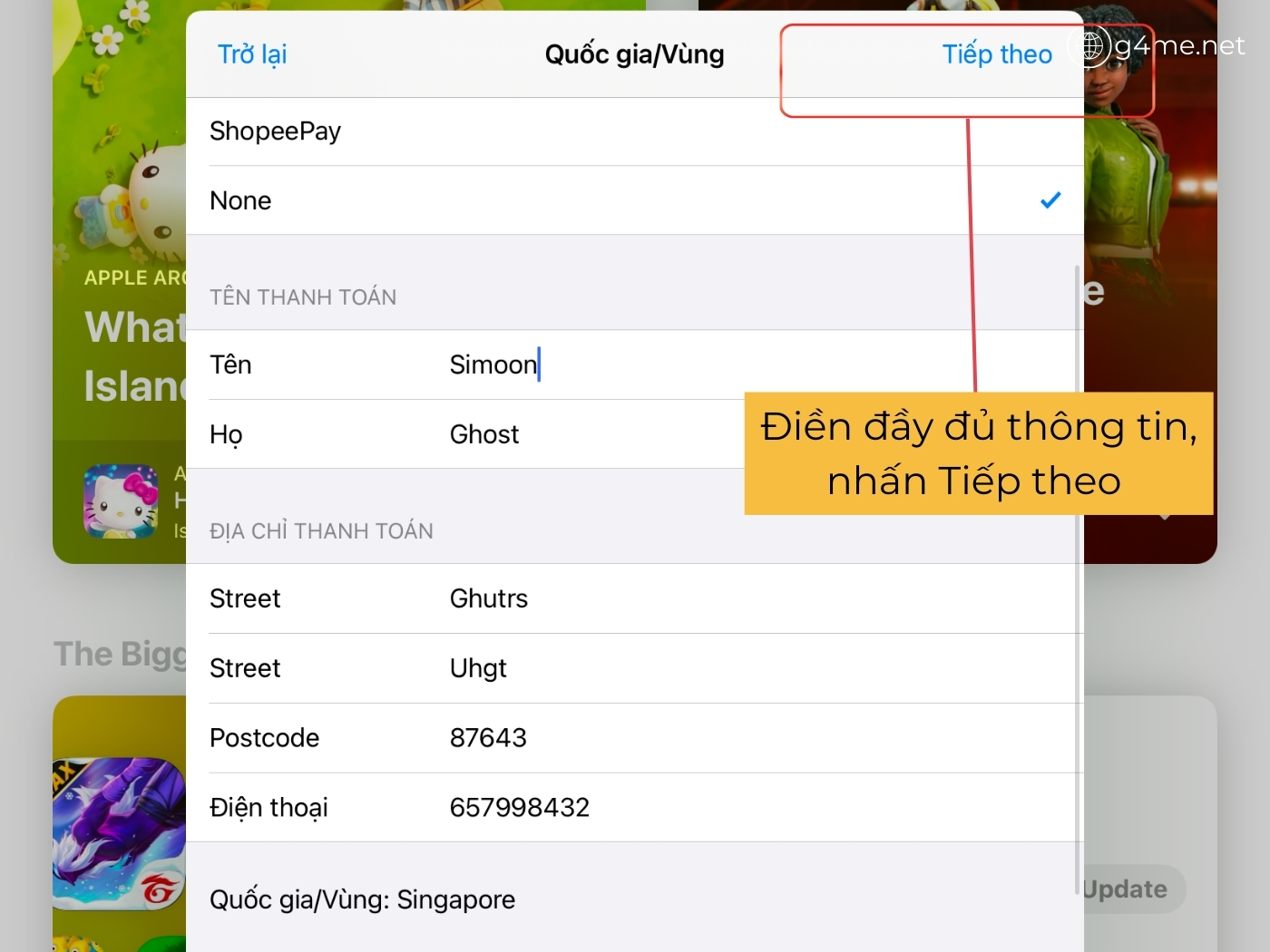
Chuyển đổi vùng Appstore từ Việt Nam qua Singapore bước 5
Bước 6: Sau khi hoàn thành việc điền thông tin cơ bản, bạn tiếp tục chọn vào Next để hoàn thành việc chuyển vùng từ Việt Nam sang Singapore.
Cách đổi vùng Appstore từ Việt Nam sang Trung Quốc
Hướng dẫn chi tiết cách đổi vùng Appstore từ Việt Nam sang Trung Quốc để bạn tham khảo và áp dụng:
Bước 1: Trên thiết bị Iphone hoặc Ipad bạn chọn vào ứng dụng Appstore > Chọn vào mục avatar góc bên phải màn hình > Chọn vào ICloud.
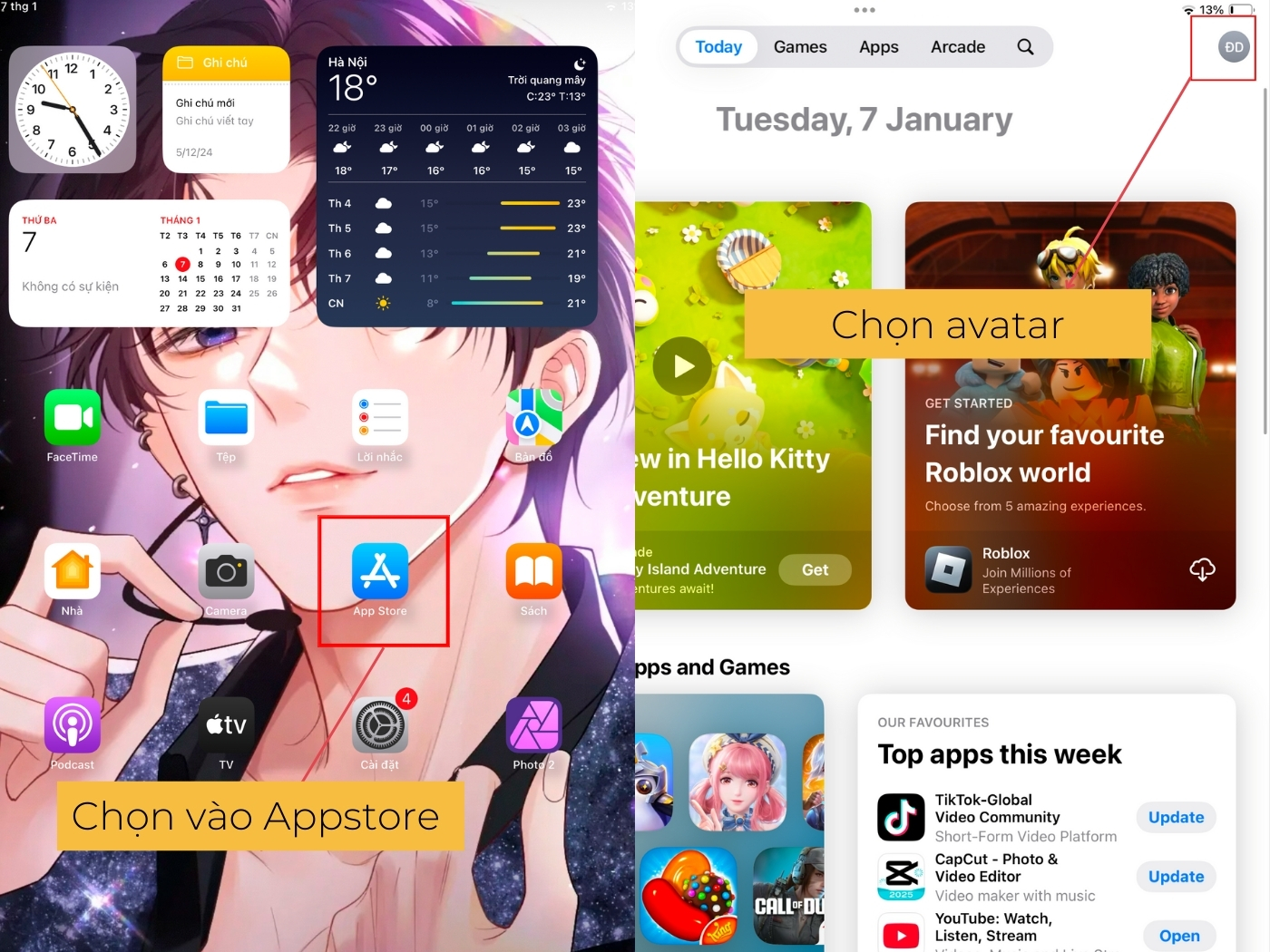
Chuyển đổi vùng Appstore từ Việt Nam qua Trung Quốc bước 1
Bước 2: Chọn Quốc Gia/Khu Vực (Country/Region) > Tiếp tục chọn vào mục Thay đổi Quốc gia hoặc vùng (Change Country or Region).
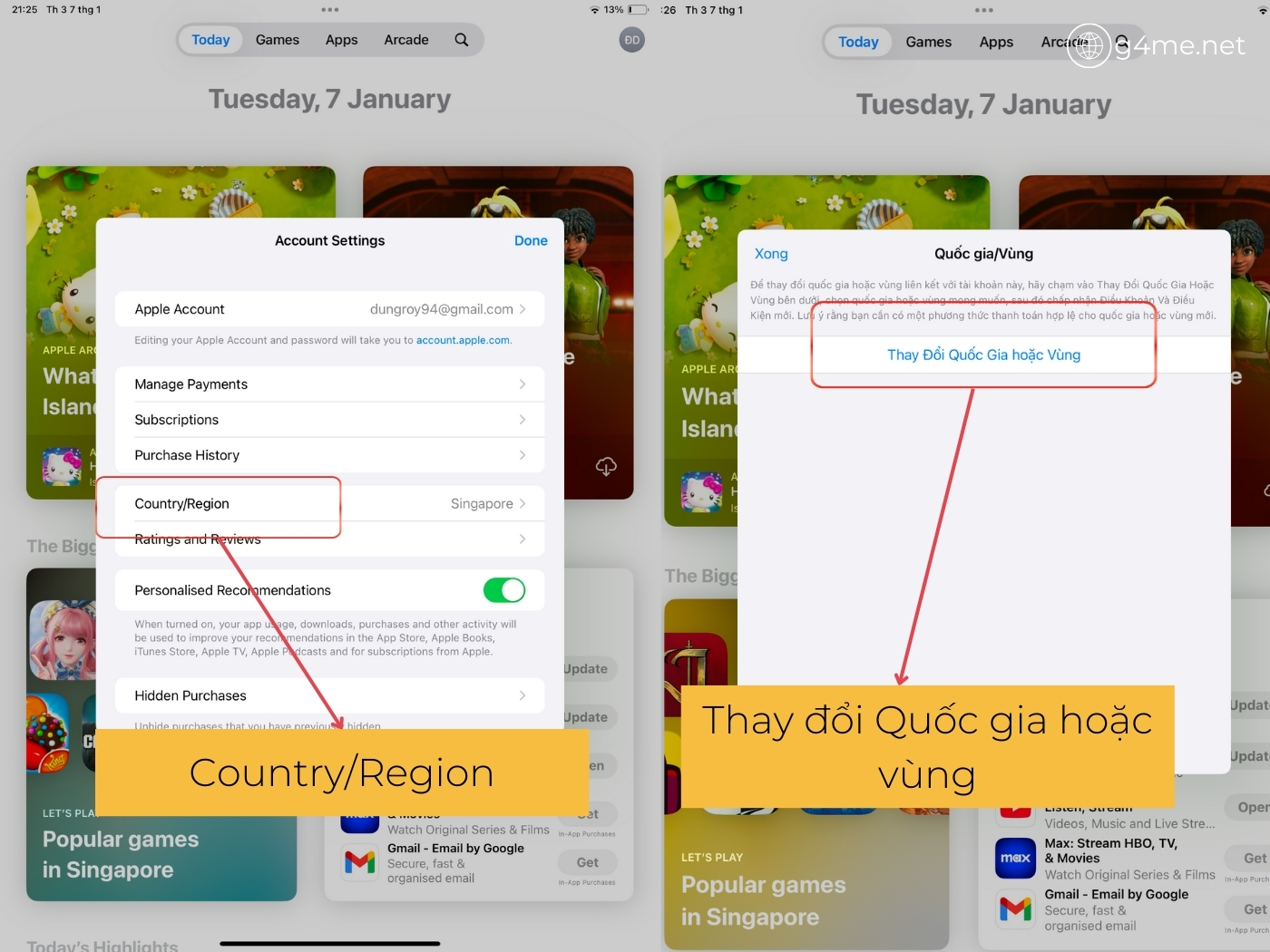
Chuyển đổi vùng Appstore từ Việt Nam qua Trung Quốc bước 2
Bước 3: Trong danh mục các quốc gia, người dùng bấm chọn vào Trung Quốc Đại Lục (China) > chọn đồng ý với các điều khoản & điều kiện.
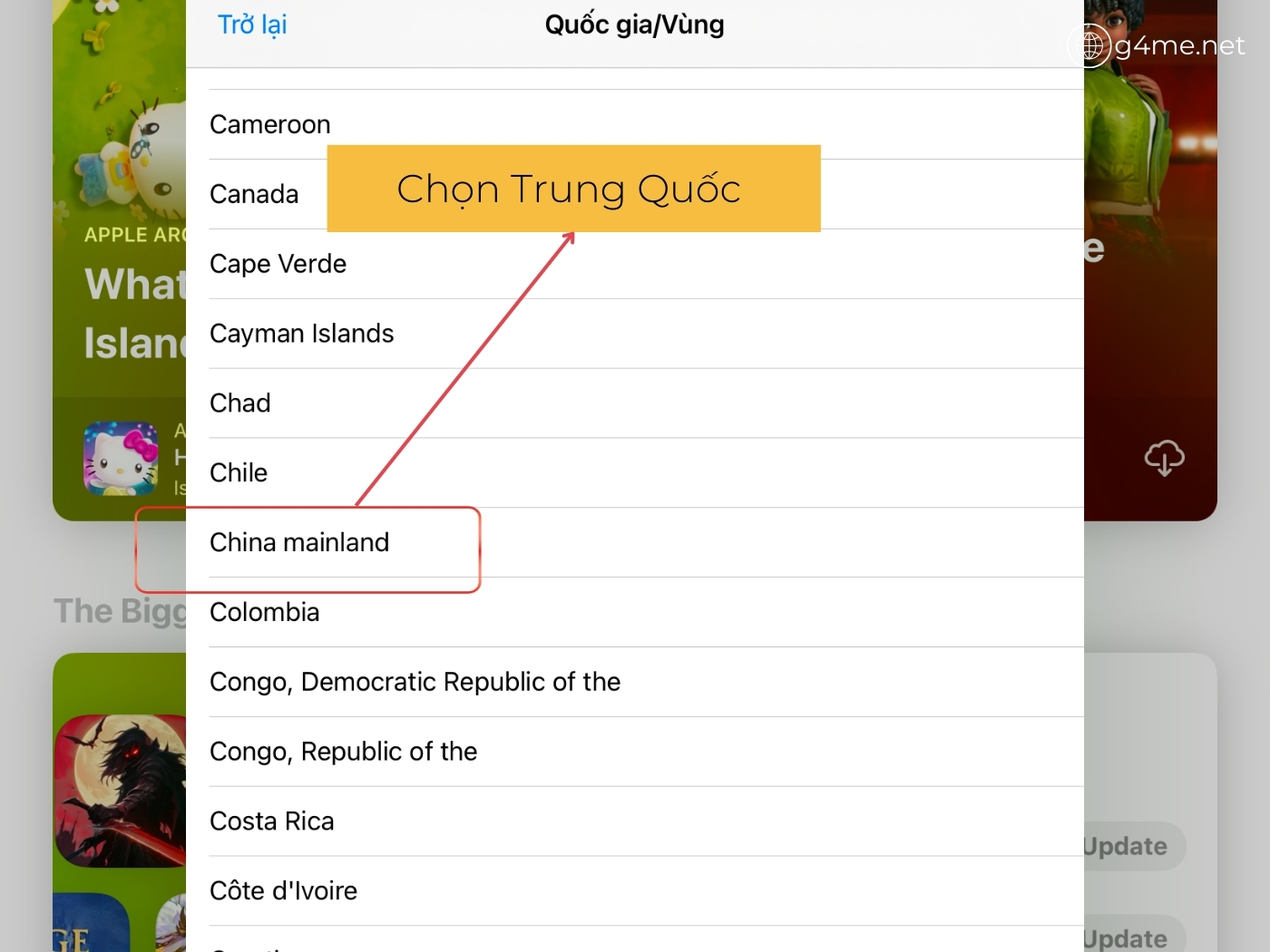
Chuyển đổi vùng Appstore từ Việt Nam qua Trung Quốc bước 3
Bước 4: Điền đầy đủ thông tin theo yêu cầu theo biểu mẫu, đối với những mục thẻ thanh toán quốc tế bạn có thể điền None sau đó nhấn Tiếp theo.
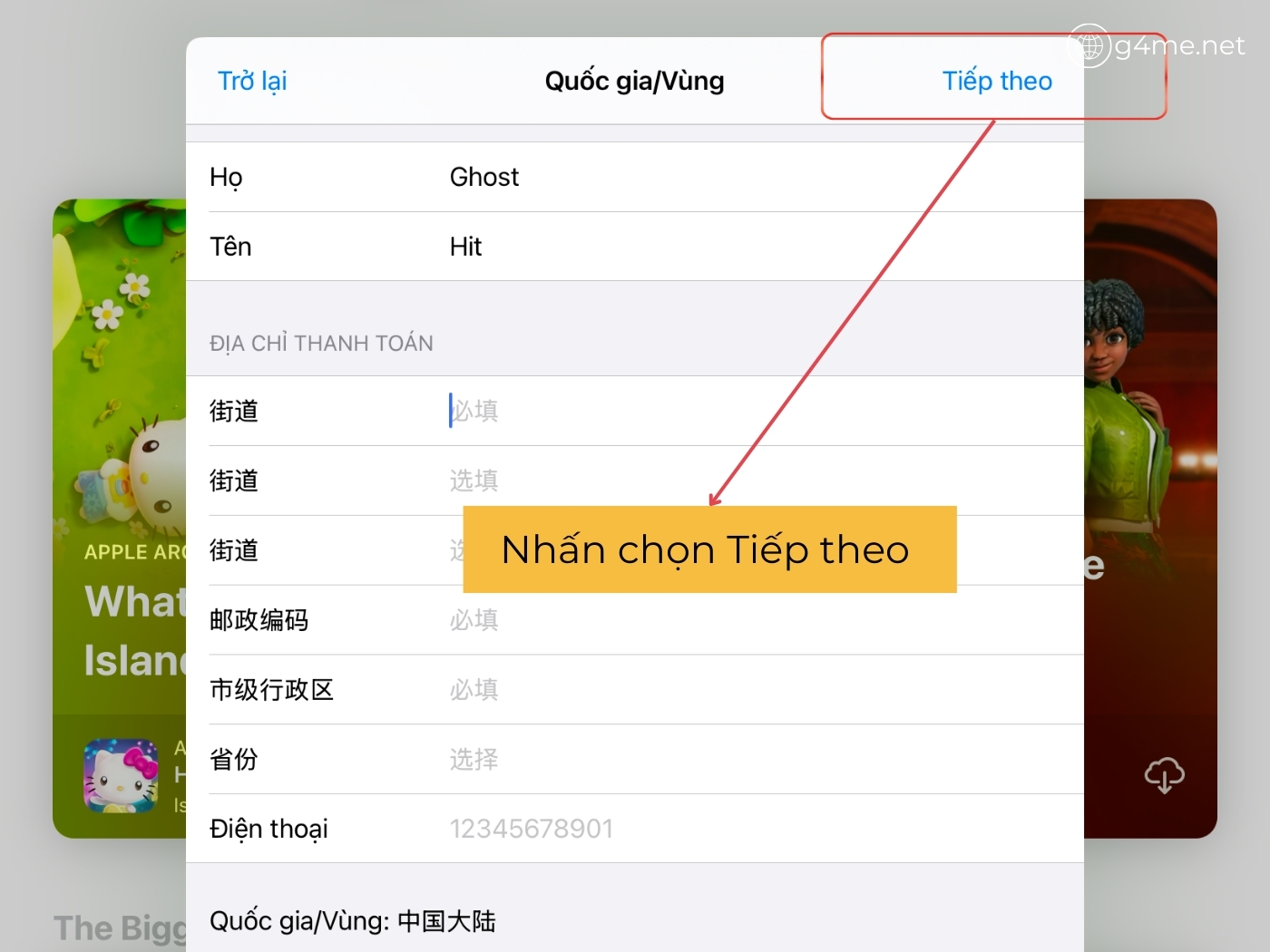
Chuyển đổi vùng Appstore từ Việt Nam qua Trung Quốc bước 4
Như vậy là bạn đã có thể chuyển đổi vùng từ Việt Nam sang Trung Quốc, ngôn ngữ sẽ chuyển từ tiếng Việt/tiếng Anh sang tiếng Trung. Bạn sẽ tải được các ứng dụng của Trung Quốc mà không bị hạn chế như Douyin, Weibo, Wechat,....
Cách đổi vùng về Việt Nam đơn giản
Sau khi đổi vùng từ Việt Nam sáng các quốc gia khác, bạn cũng có thể đổi ngược lại để sử dụng tiếng Việt như bình thường với các bước thực hiện tương tự:
Bước 1: Trên thiết bị lựa chọn mục Cài đặt > Chọn tiếp ID Apple > iCloud
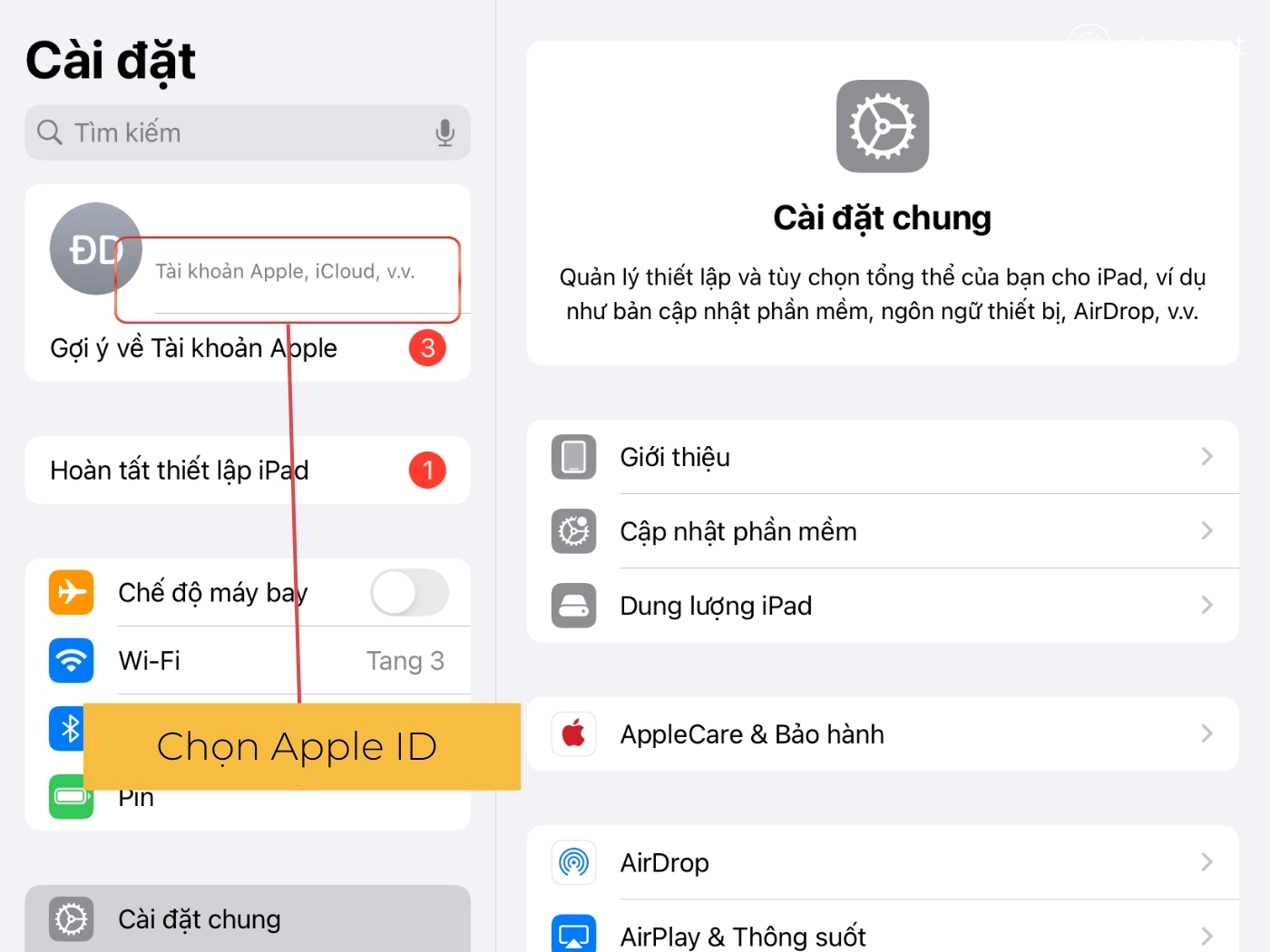
Chuyển đổi vùng Appstore về Việt Nam bước 1
Bước 2: Trong giao diện chính người dùng chọn Phương tiện & Mục mua 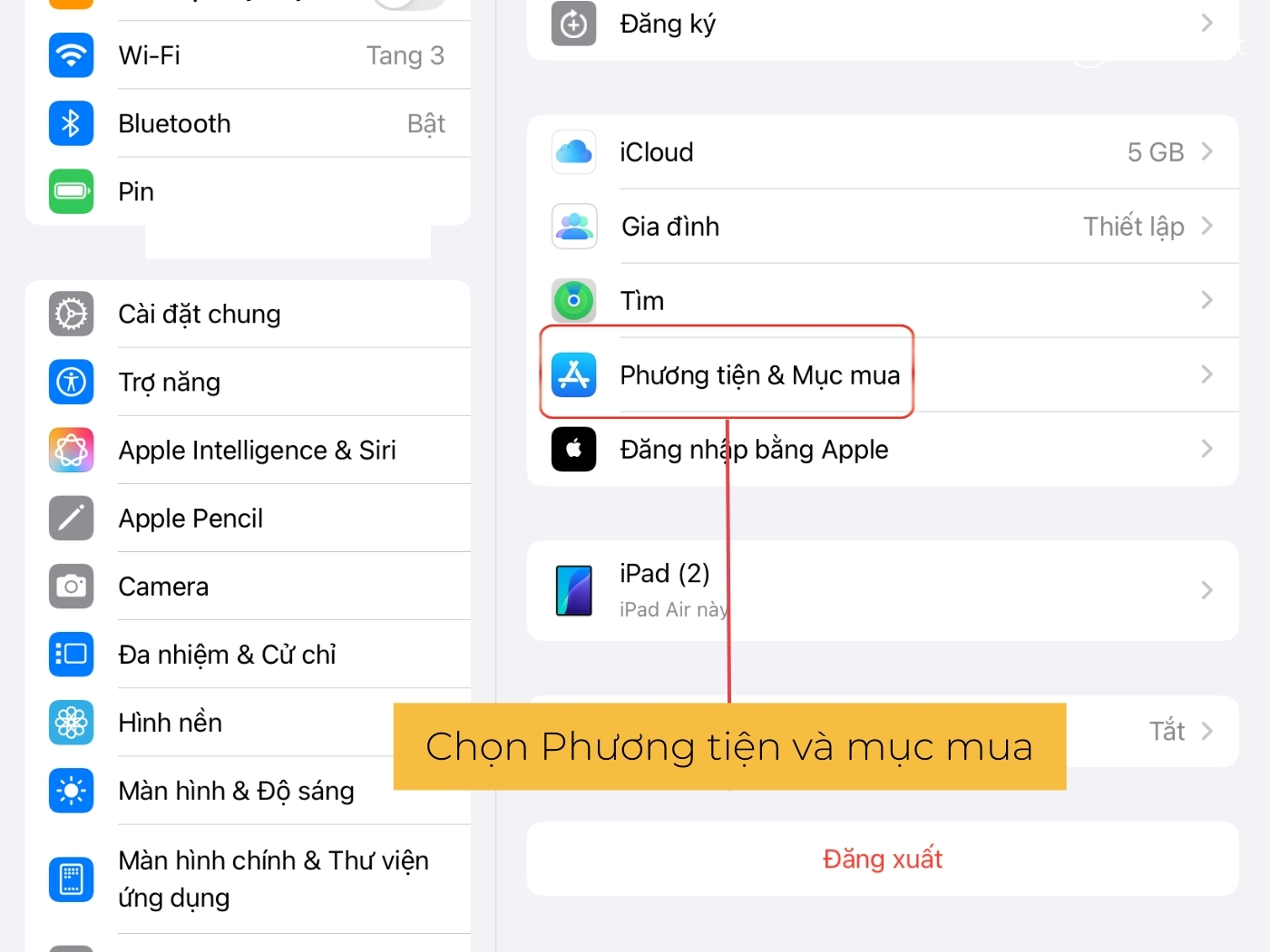
Chuyển đổi vùng Appstore về Việt Nam bước 2
Bước 3: Xem tài khoản > vào mục Quốc Gia/Khu Vực (Country/Region)
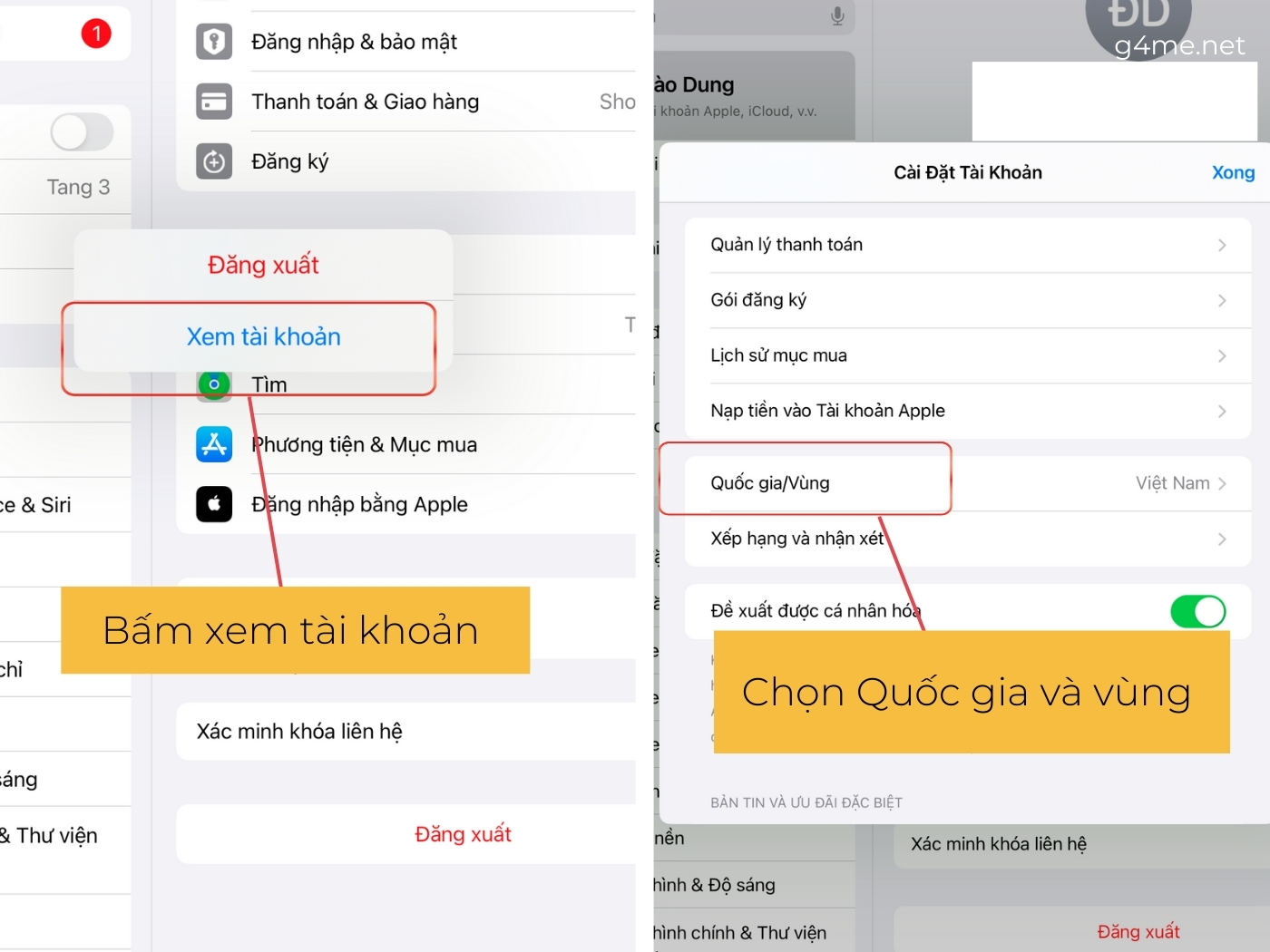
Chuyển đổi vùng Appstore về Việt Nam bước 3
Bước 4: Nhấn thay đổi quốc gia/khu vực (Change Country or Region). Trong giao diện sẽ hiển thị danh sách các quốc gia, chọn vào mục Việt Nam để thực hiện chuyển đổi vùng từ các quốc gia về Việt Nam.
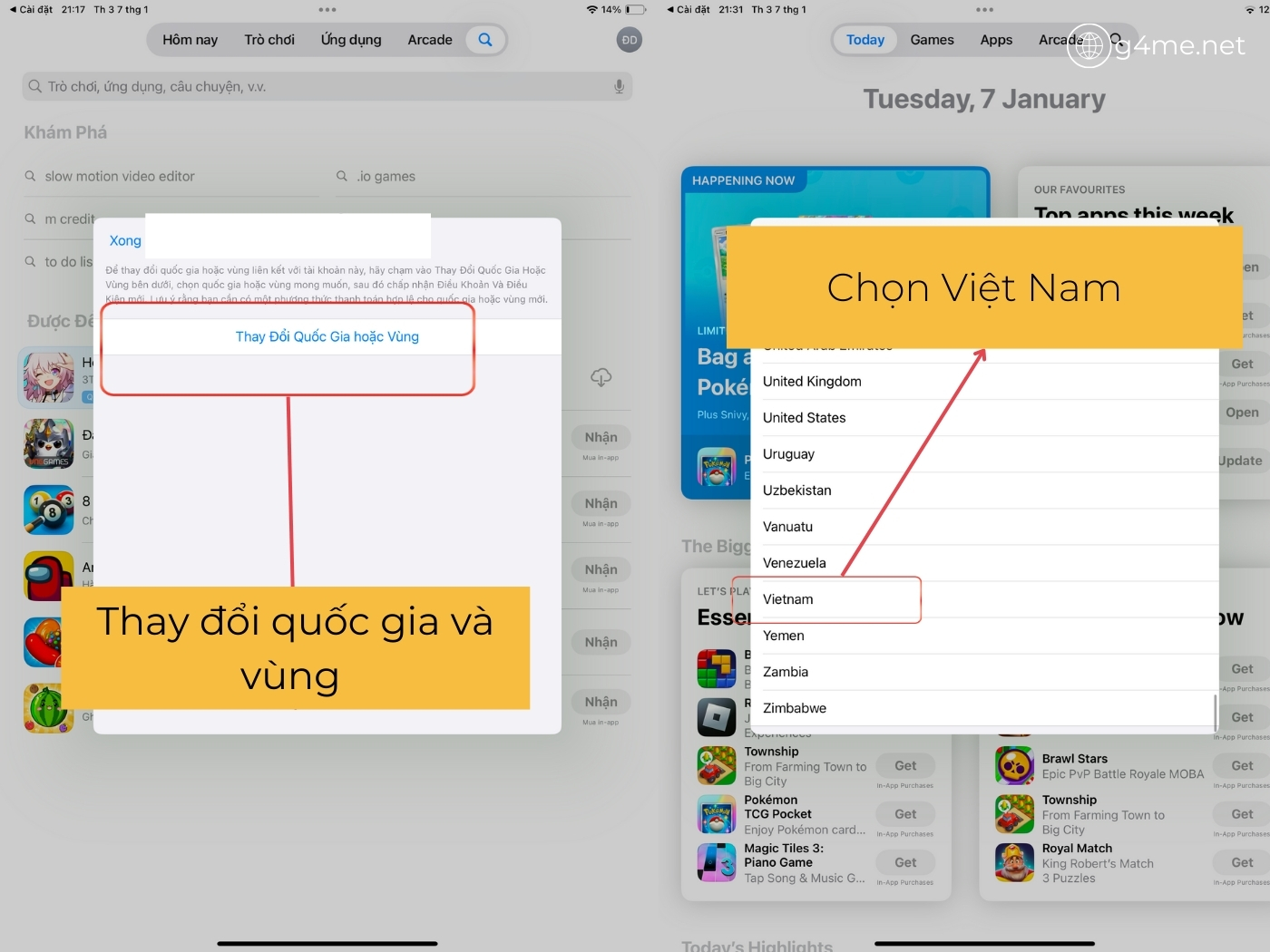
Chuyển đổi vùng Appstore về Việt Nam bước 4
Bước 5: Bạn tích vào mục Không để xác nhận thông tin, địa chỉ > Điền thông tin cần thiết theo yêu cầu > Tiếp theo. Sau khi nhấn tiếp theo, bạn đã hoàn thành việc đổi vùng, hãy nhấn mở kho ứng dụng Appstore để kiểm tra việc chuyển đổi thành công hay chưa.
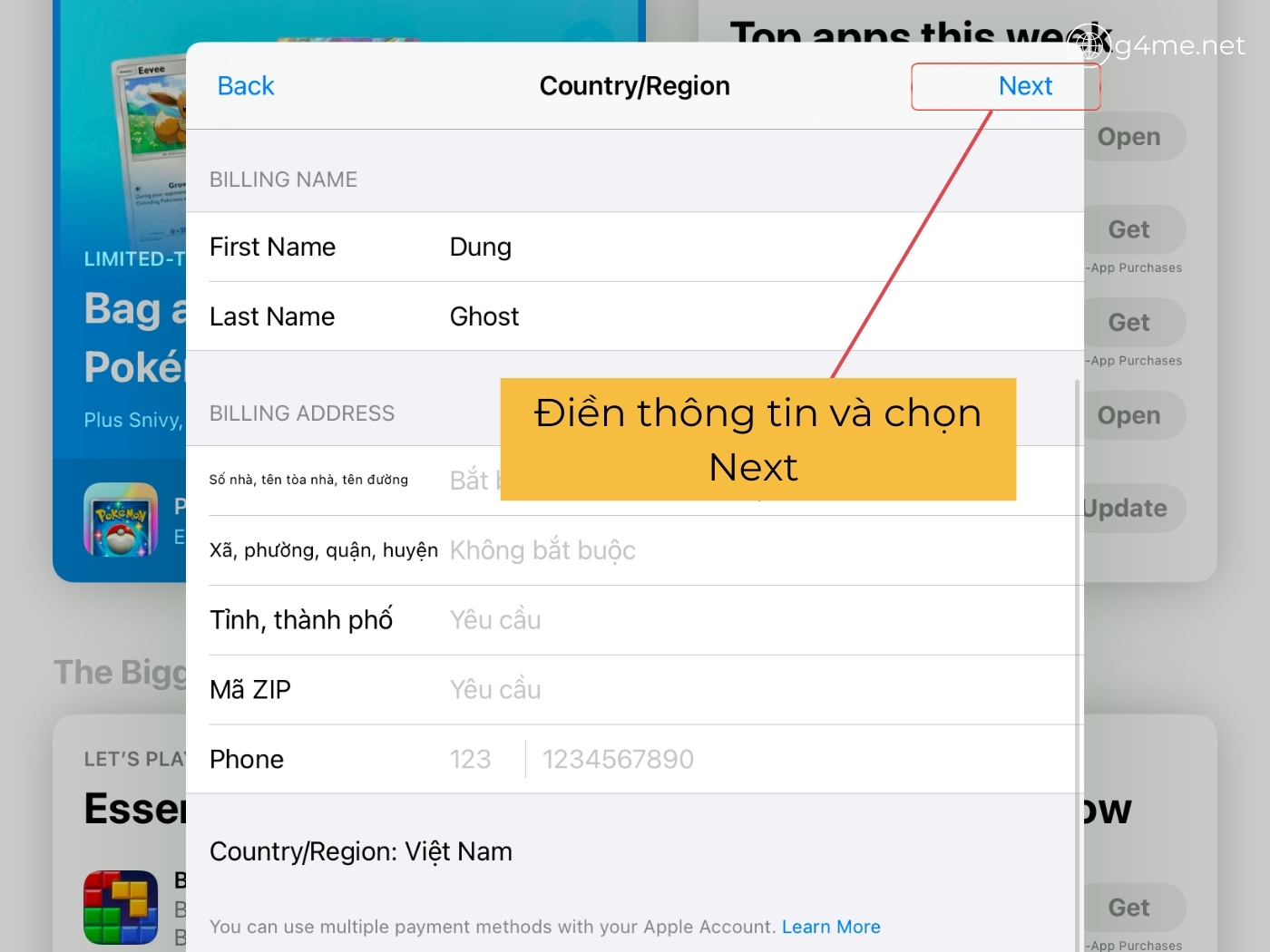
Chuyển đổi vùng Appstore về Việt Nam bước 5
Chuyển vùng Appstore có ảnh hưởng đến quá trình sử dụng không?
Việc đổi vùng Appstore được người dùng Iphone/Ipad sử dụng thường xuyên để có thể truy cập ứng dụng trên toàn thế giới. Người dùng có thể sử dụng ID Apple của nước ngoài ngay tại Việt Nam và sử dụng, trải nghiệm nhiều ứng dụng không được hỗ trợ. Ngoài ra khi đổi vùng cũng có thể giúp cho thiết bị của bạn hoạt động nhanh hơn, tốc độ tải thông tin cũng tăng lên đáng kể.
Do đó có thể nói việc chuyển đổi vùng Appstore hoàn toàn không ảnh hưởng gì tới quá trình sử dụng thiết bị. Mọi chức năng trên thiết bị và ứng dụng hiện có cũng không bị thay đổi hay vô hiệu hóa làm ảnh hưởng tới người dùng. Tuy nhiên thiết bị sẽ có sự thay đổi về mặt ngôn ngữ theo vùng/quốc gia mà bạn đổi, do đó hãy chú ý trước khi thực hiện nhất là đối với những ngoại ngữ khó.
Tạm kết
Những hướng dẫn chi tiết về cách đổi vùng Appstore cho Iphone/Ipad đã được chia sẻ nhanh trong bài viết trên để bạn có thể tham khảo, thực hiện mà không ảnh hưởng tới quá trình sử dụng. Từ đó giúp bạn tải xuống và sử dụng những ứng dụng bị hạn chế ở Việt Nam một cách nhanh chóng, mượt mà nhất.


 0
0


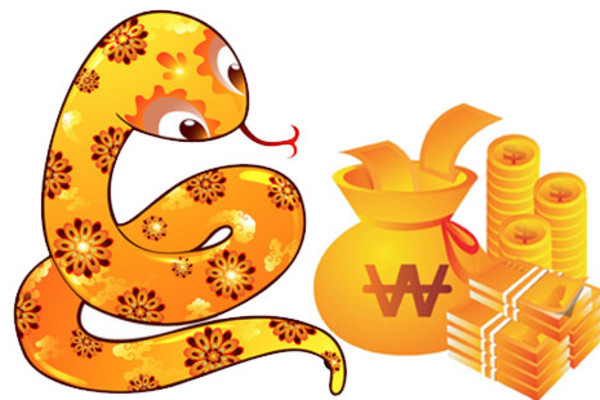

 Web
Web
 Đấu Trường Chân Lý
Đấu Trường Chân Lý
 Học CNTT
Học CNTT
 Excel
Excel
 Chăm Sóc Sức Khoẻ
Chăm Sóc Sức Khoẻ
 Khoa Học Vui
Khoa Học Vui
 Khám Phá Khoa Học
Khám Phá Khoa Học
 Bí Ẩn
Bí Ẩn
 Khoa Học Vũ Trụ
Khoa Học Vũ Trụ
 Khám Phá Thiên Nhiên
Khám Phá Thiên Nhiên
 Phát Minh
Phát Minh
 Video
Video
 Công Nghệ
Công Nghệ
 Khoa Học
Khoa Học
 Phương Tiện
Phương Tiện
 Tổng Hợp
Tổng Hợp
 Học Tập
Học Tập
 Toán Học
Toán Học
 Ngôn Ngữ Học
Ngôn Ngữ Học
 Tết
Tết
 Số Học
Số Học